למד כיצד לסנכרן אודיו ווידאו כהלכה ב-iMovie עם השלבים שסופקו
האם זה לא מעצבן מאוד לצפות באודיו ווידאו לא מסונכרנים? ובכן, זה קורה הרבה לרובנו. לכן, אם אתה נתקל בבעיה זו ב-Mac שלך, חובה לתקן אותה בעזרת iMovie. כמו כן, אתה לא צריך לדאוג כי לא תצטרך שעה ללמוד כיצד לסנכרן אודיו ווידאו ב-iMovie. מכיוון שתזדקק ל-4 דקות בלבד כדי להתמקד בקריאת מאמר זה ולבצע אותו בפחות מ-3 דקות. אז, אם אתה מוכן לסנכרן את האודיו והווידאו שלך, בואו נמשיך כיצד להשתמש ב-iMovie ב-iPhone וב-Mac.
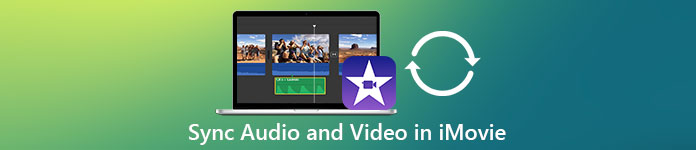
חלק 1. כיצד לסנכרן אודיו ווידאו ב-iMovie ב-iOS
עם האייפון שלך אתה יכול ליצור כמעט הכל כמו ב-Mac. דוגמה מצוינת היא ה-iMovie, אם כי הממשק של ה-iMovie באייפון אינו דומה ב-Mac. עם זאת, אתה עדיין יכול להשיג את סנכרון האודיו והווידאו גם ללא מק. אז אם אתה רוצה לדעת כיצד לסנכרן אודיו ווידאו באייפון ב-iMovie לאחר מכן בצע את השלבים שסופקו.
שלב 1. חפש ב-iMovie ב-App Store והורד אותו לאייפון שלך. לאחר התקנת הכלי לחץ עליו כדי לפתוח אותו.
שלב 2. לאחר מכן לחץ על הלחצן + כדי להוסיף וידאו ולאחר מכן לחץ סרט. מצא את הסרטון שברצונך לסנכרן ולאחר מכן לחץ צור סרט.
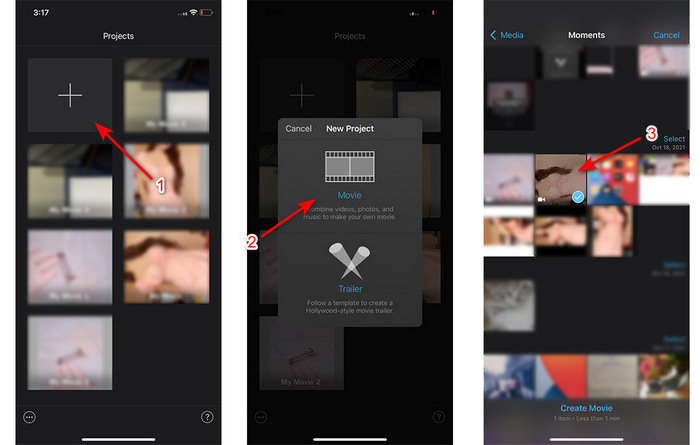
לאחר מכן לחץ על הסימן + כדי לאתר את אותו סרטון אך כעת נוסיף את האודיו בלבד. לאחר איתור הסרטון לחץ על שלוש נקודות ולחץ אודיו בלבד.
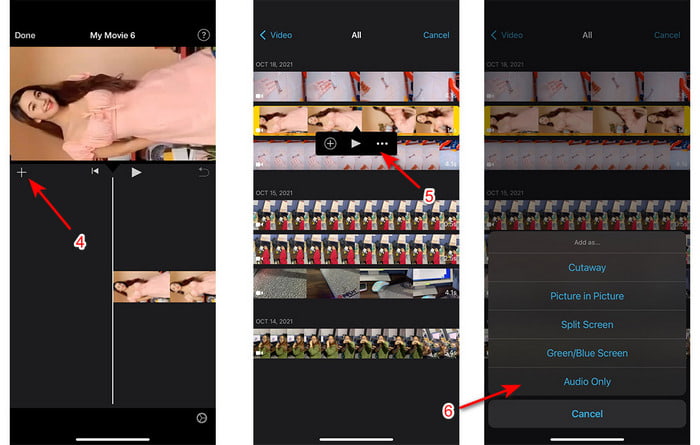
שלב 3. לחץ על הסרטון על ציר הזמן ולחץ על רַמקוֹל סמל והגדר את האודיו לאפס. לאחר מכן התאם את קובץ האודיו כך שיסתנכרן עם הסרטון. לאחר מכן לחץ בוצע כדי לשמור את העריכה שביצעת.
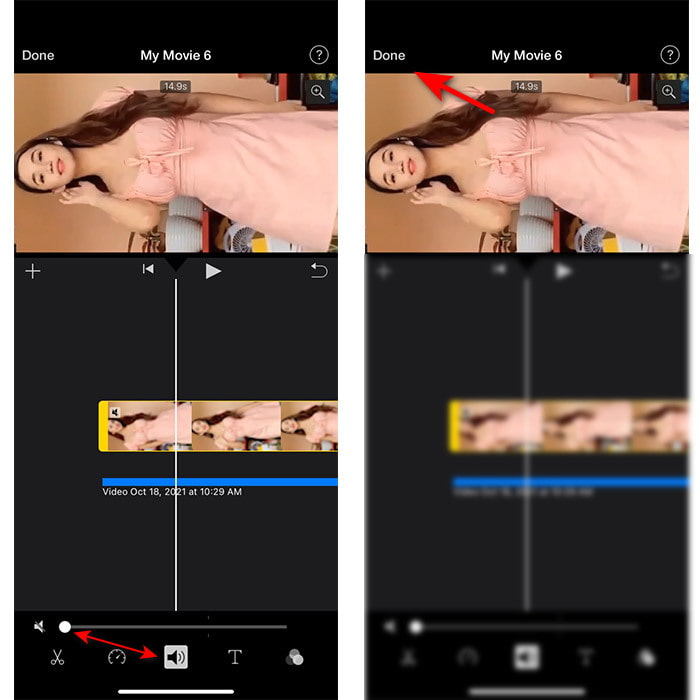
חלק 2. כיצד לסנכרן אודיו ווידאו ב-iMovie ב-Mac
אם אתה רוצה לחוות תכונות עריכה כוללות שה-iMovie סיפק, השתמש במקום זאת ב-Mac. תוכנה זו אלגנטית מאוד והיא מתפקדת היטב ב-Mac. אז אם אתה רוצה לסנכרן אודיו ווידאו אתה יכול לעשות זאת בקלות כאן. עם זאת, קצת יותר קשה להשתמש בו ב-Mac מאשר באייפון. אז עכשיו, אם אתה רוצה לדעת כיצד לסנכרן אודיו עם וידאו ב-iMovie Mac לאחר מכן העתק את 3 השלבים הקלים שלהלן.
שלב 1. אתר את iMovie ב-Finder ואז הפעל אותו. לאחר שהכלי כבר הופעל, לחץ על קוֹבֶץ ואז לך אל ייבא מדיה. בחר את הקובץ בתיקייה ולאחר מכן לחץ ייבא נבחר.
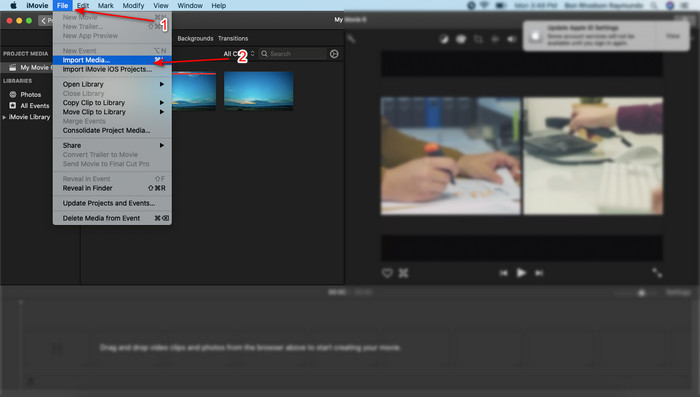
שלב 2. גרור את הקובץ על ציר זמן קודם כל לסרטון ואז תעשה את אותו הדבר גם באודיו.
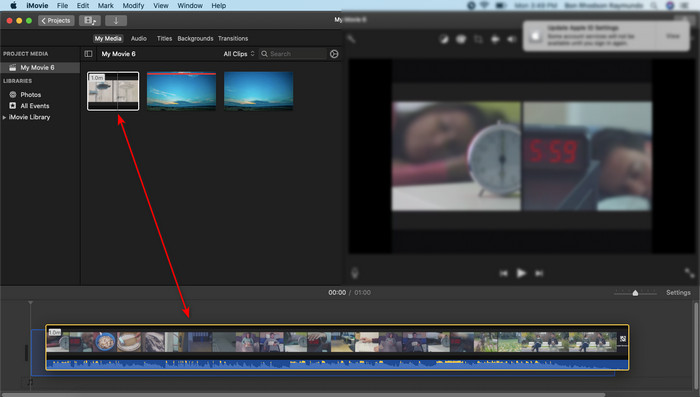
לחץ על קובץ הווידאו ולחץ על רַמקוֹל לחצן והסר את האודיו בסרטון.
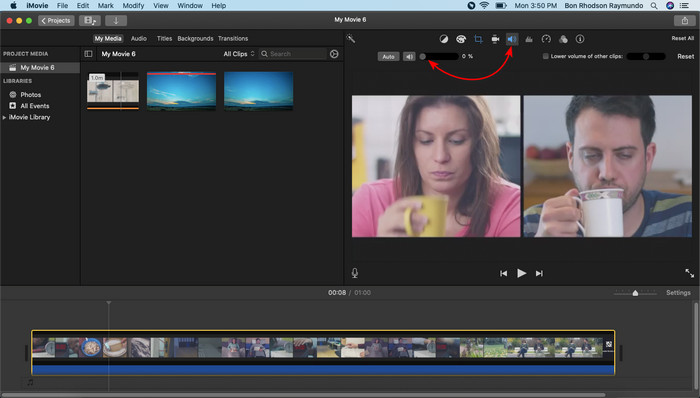
הוסף את אותו קובץ אבל עכשיו לאודיו ואז התאם את האודיו כדי לסנכרן אותו בסרטון.
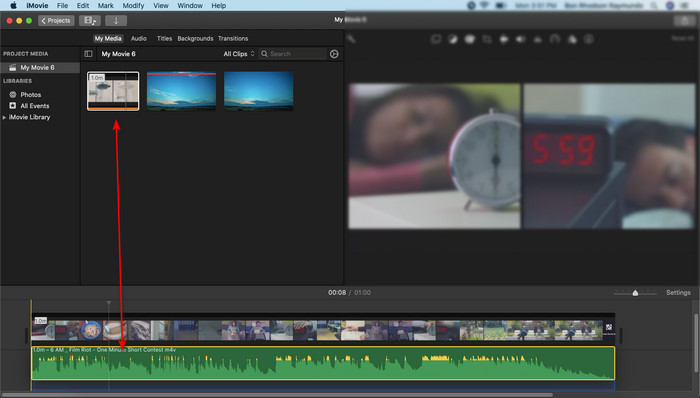
שלב 3. כדי לשמור את הסרטון בכונן לחץ על לַחֲלוֹק כפתור ולחץ ייצוא קובץ.
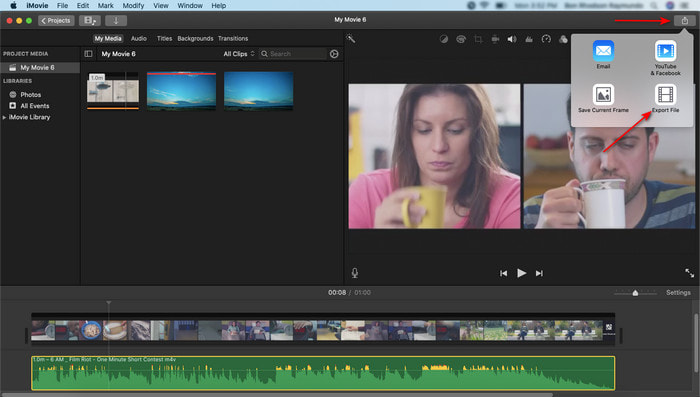
חלק 3. כיצד לסנכרן אודיו ווידאו באמצעות Windows Phenomenal Editor
אם אין לך Mac או iPhone, אתה עדיין יכול לסנכרן את האודיו והווידאו שלך בצורה יעילה והרבה יותר קלה עם ממיר וידאו אולטימטיבי. התוכנה הפנומנלית הזו היא הטובה ביותר בהשוואה ל-iMovie והיא גם זמינה בכל הפלטפורמות אך לא בטלפונים ניידים. כמו כן, אם אתה מתחיל או מקצוען, אתה עדיין יכול להצליח להפוך את הסרטון שלך למדהים כדי ליצור וואו-פקטור לצופה. לכן, אם אתה רוצה ללמוד כיצד לסנכרן אודיו ווידאו ב-iMovie לחלופין, בצע את השלבים המקיפים שסופקו רק לך על ידי הכותב ובואו נמשיך.
שלבים כיצד לסנכרן אודיו ווידאו ב-Windows עם Video Converter Ultimate:
שלב 1. לפני שתוכל להשתמש בכלי תצטרך להוריד אותו תחילה. לאחר מכן התקן אותו ולחץ על סיום כדי להמשיך.
הורדה חינמיתעבור Windows 7 ואילךהורדה מאובטחת
הורדה חינמיתעבור MacOS 10.7 ואילךהורדה מאובטחת
שלב 2. לאחר תהליך ההתקנה הגיע הזמן להפעיל את הכלי. לאחר מכן עבור אל ארגז כלים ופגע ב סינכרון אודיו.
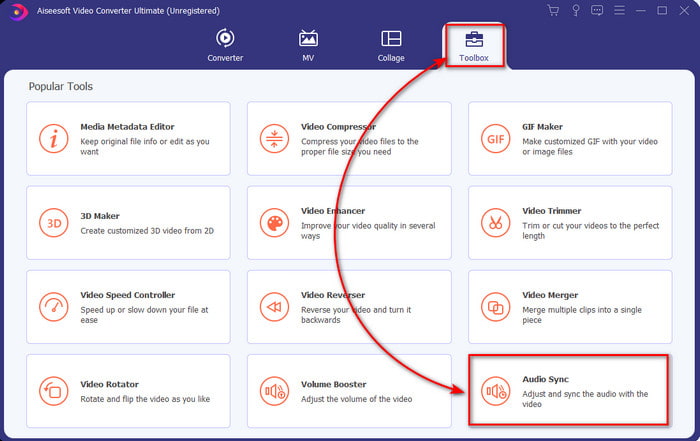
שלב 3. כדי להוסיף את האודיו של ביטול הסנכרון, לחץ על הלחצן + ובחר את הקובץ בתיקייה ולאחר מכן לחץ לִפְתוֹחַ.
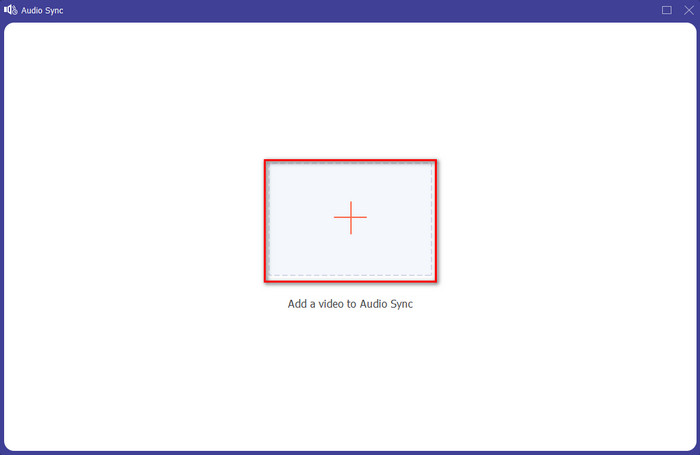
שלב 4. שנה את המחוון של העיכוב כדי להתאים את הסרטון. אם סיימת לכוונן את האודיו בסרטון, לחץ על יְצוּא כדי להתחיל בתהליך.
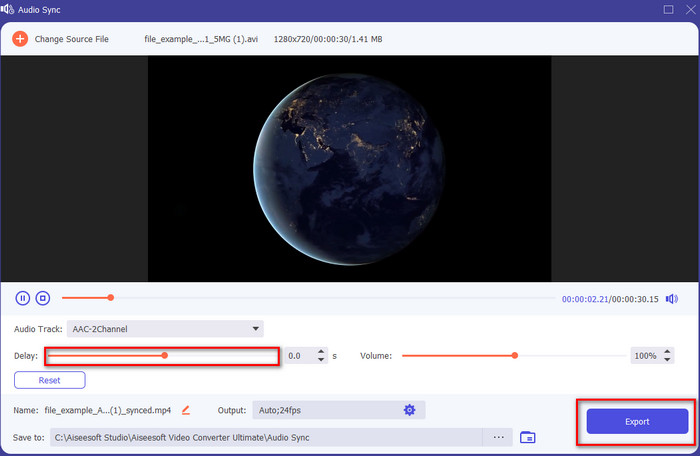
שלב 5. לאחר שתסתיים, תופיע תיקיה על הצג שלך עם הקובץ המסונכרן. לחץ על הקובץ כדי ליהנות מאודיו ווידאו בסנכרון.
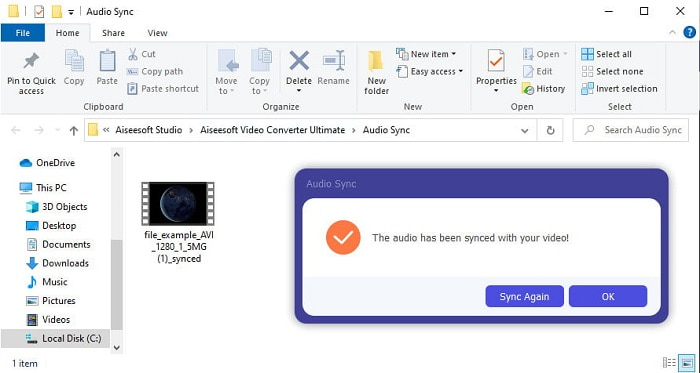
חלק 4. שאלות נפוצות לגבי סינכרון אודיו ווידאו ב-iMovie
האם אוכל להשתמש ב-iMovie ב-Windows?
למרבה הצער, אינך יכול להוריד את iMovie ב-Windows. אבל אתה יכול למצוא אלטרנטיבה אחרת שבה אתה יכול להשתמש עם ביצועים זהים ל-iMovie או אפילו טוב יותר כמו אלה 5 עורכי וידאו דומים ב-iMovie.
מדוע AVI אינו נתמך ב-iMovie?
AVI אינו נתמך ב-iMovie בגלל המבנה המבלבל של הפורמט. לכן, הדרך הטובה ביותר שתוכל לעשות כדי לערוך את קובץ הווידאו של AVI היא להמיר אותו לקובץ MOV. אם אין לך מושג איך לעשות המרת AVI ל-MOV ואז נסה לקרוא את המאמר הזה כדי לקבל תובנה.
האם לקובץ המיוצא ב-iMovie יש סימן מים?
לכל פרויקט שאתה מייצא ב-iMovie אין סימן מים עד היום. למרות שהכלי חינמי במכשירי אפל, סימני מים אינם כלולים בפלט הסופי. עם זאת, אתה יכול להוסיף שם סימן מים משלך אם אתה רוצה שיהיה לו.
האם אוכל להשתמש ב-iMovie כדי להקליט סרטון עם המצלמה דולקת?
למעשה אתה יכול גם לבצע את הקלטת המסך בקלות עם iMovie. אז אם אתה רוצה לקבל רעיון, לחץ על זה קישור להמשיך.
סיכום
ועכשיו, כשברור לנו שאתה יכול להצליח להשתמש באייפון או ב-Mac שלך רק כדי לסנכרן את הווידאו והשמע שלך בעזרת ה-iMovie. למרות שממשק הכלי וחלק מהפונקציות אינן זמינות באייפון, עדיין אתה יכול לנהל אותו בקלות ללא מומחיות. עם זאת, אם אתה רוצה לעשות את הדרך הקלה יותר, השתמש ב- ממיר וידאו אולטימטיבי. במקום לבצע את ההתאמה המסובכת תוכלו להתעלות עליה בקלות בכמה לחיצות עם התוכנה הזו. אז עכשיו, זה יום המזל שלכם כי אם תעקבו אחר השלבים כיצד לסנכרן את האודיו והווידאו בממיר האולטימטיבי אז אנחנו מבטיחים לכם את ההצלחה.



 ממיר וידאו אולטימטיבי
ממיר וידאו אולטימטיבי מקליט מסך
מקליט מסך


